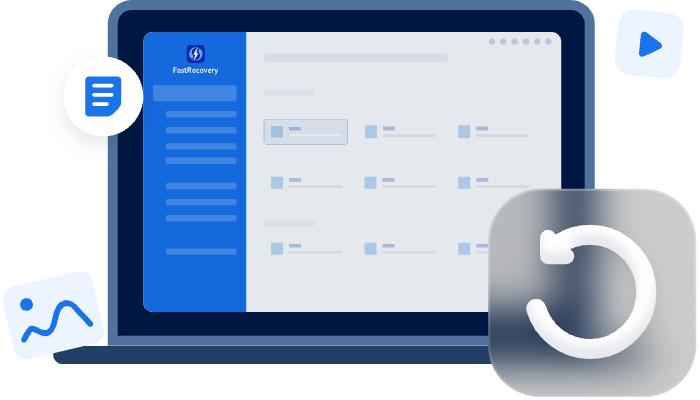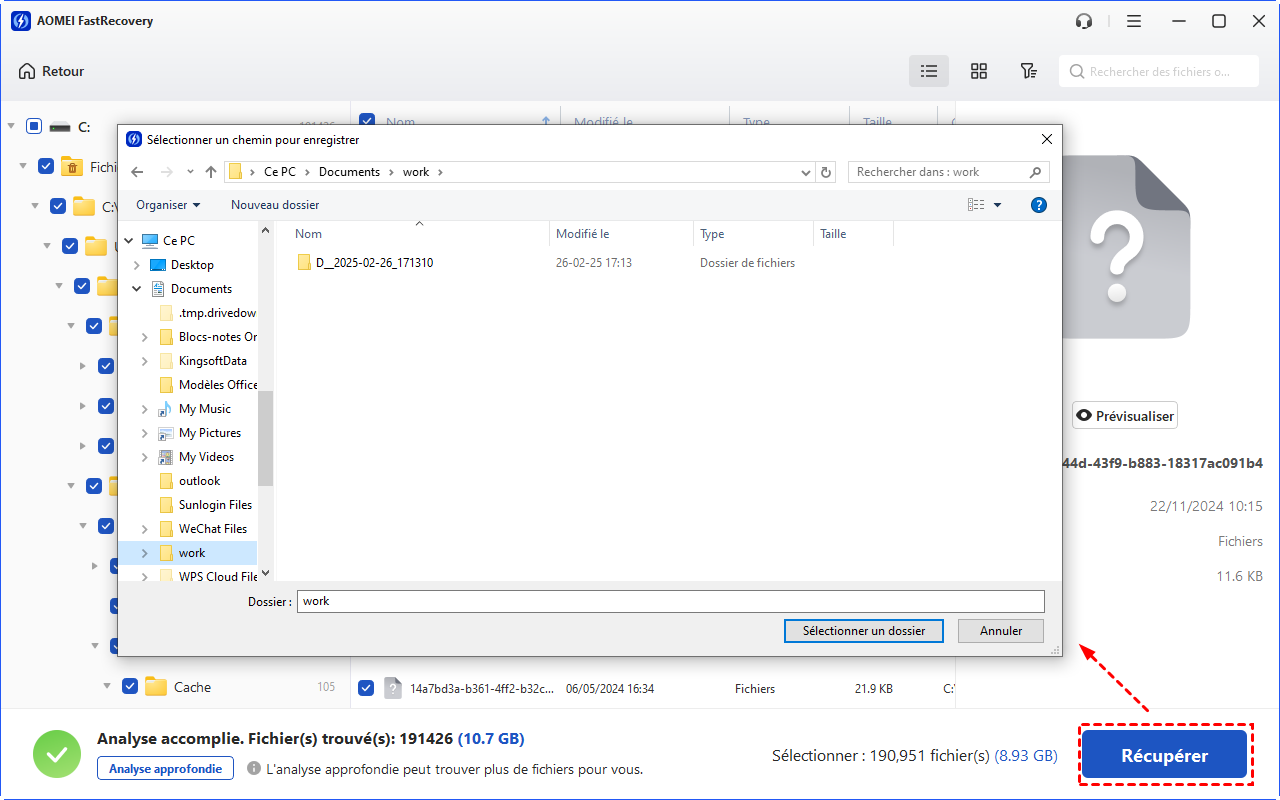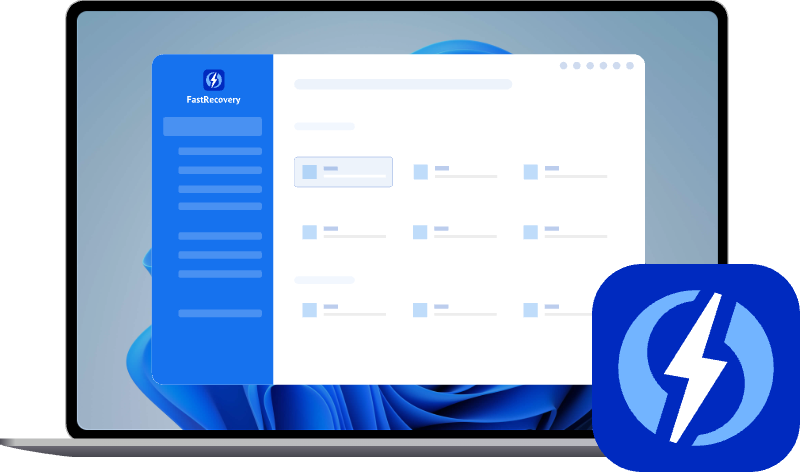Comment récupérer une partition non alloué Windows 10/11 ?
Une partition est devenue non allouée et vous vous inquiétez des données dessus ? Ce guide explique les causes possibles et présente plusieurs méthodes fiables pour restaurer la partition et récupérer vos fichiers rapidement et en toute sécurité.
Qu'est-ce qu'une partition « non allouée » et pourquoi la récupérer ?
Lorsque Windows ne reconnaît plus l’espace du disque dur ou SSD comme une zone utilisable, cet espace peut devenir une partition non allouée et n’apparaîtra plus dans l’Explorateur de fichiers. Plusieurs causes sont possibles, et peut transformer une partition normale en espace non alloué, par exemple :
- Une panne d’alimentation peut interrompre l’écriture d’un disque et provoquer la perte de la table de partition.
- Un lecteur amovible comme un disque externe peut devenir non alloué après une mauvaise éjection.
- Une mise à jour Windows peut aussi provoquer un conflit de partition.
- Une suppression accidentelle ou une erreur lors du partitionnement est également courante.
- Un disque vieillissant peut créer des secteurs défectueux qui rendent la partition illisible.
Chaque cas peut sembler différent, mais le résultat est le même : une partition disparaît, et l’espace passe en « non alloué ». Ce qui donne rapidement l’impression d’avoir perdu ses données. Néanmoins, elle peut encore contenir vos fichiers, vos photos, vos documents et même un ancien système Windows. Comprendre ces causes aide à adopter la meilleure solution et évite d’aggraver la situation. C’est aussi pour cela qu’il faut agir rapidement, car plus vous utilisez le disque après la perte d’une partition, plus les données risquent d’être écrasées.
Comment récupérer une partition non allouée : 3 solutions
Solution 1 : Réattribuer une lettre de lecteur via la Gestion des disques
Parfois, la partition semble perdue, alors qu’elle est juste inaccessible à cause d’un problème d’attribution de lettre. Windows ne lui donne plus de lettre, ce qui la rend invisible dans l’Explorateur. Cette méthode fonctionne surtout quand la structure du disque n’est pas endommagée. Elle permet de remettre la partition en état « actif » et de la rendre immédiatement accessible.
Dans de nombreux cas, cette opération suffit lorsque la partition existe toujours mais que Windows ne sait plus comment l’afficher. C’est une solution rapide, sans risque et qui ne touche pas aux données.
1. Ouvrez le menu Démarrer, tapez « Gestion des disques », puis lancez l’outil.
2. Repérez votre partition sans lettre, faites un clic droit dessus, puis choisissez « Modifier la lettre et les chemins d’accès ».
3. Cliquez sur « Ajouter » et choisissez une lettre libre, puis validez.
4. Vérifiez dans l’Explorateur que votre partition apparaît à nouveau et que les données sont là.
Solution 2 : Utiliser l’invite de commande pour réparer la table de partition
Quand la table des partitions est légèrement corrompue, Windows peut ne plus la reconnaître. L’outil Diskpart, intégré au système, peut corriger certaines erreurs et réinitialiser les informations de partition. Cette méthode s’utilise surtout quand la Gestion des disques ne détecte qu’un espace non alloué, alors que la partition existe encore en arrière-plan.
Diskpart re-synchronise le disque et force Windows à relire sa configuration. Cela peut parfois restaurer l’accès à la partition sans toucher au contenu.
1. Ouvrez le menu Démarrer, tapez « cmd », puis exécutez en tant qu’administrateur. Tapez diskpart et validez pour ouvrir l’outil. Ensuite, tapez les commandes une après l'autre, en appuyant sur Entrée après chacune d'elles.
list disk select disk X (en remplaçant X par le numéro du disque concerné) rescan
2. Fermez la fenêtre et regardez si la partition réapparaît dans la Gestion des disques.
Solution 3 : Récupérer les données avec AOMEI FastRecovery (méthode recommandée)
Quand la partition non allouée est sévèrement endommagée, inaccessible ou écrasée en partie, la meilleure solution est de récupérer directement les données avant toute tentative de reconstruction. AOMEI FastRecovery est un logiciel professionnel conçu pour ce type de situation. Il analyse en profondeur les secteurs du disque, détecte les fichiers perdus et vous permet de les restaurer même si la partition n’existe plus dans Windows.
AOMEI FastRecovery prend en charge les systèmes Windows 11/10/8/7, et fonctionne sur les disques internes, SSD, disques externes, clés USB et cartes mémoire. Il permet de récupérer des données perdues dans différents cas, tels qu'un disque dur endommagé, une suppression accidentelle ou un formatage par erreur.
- Analyse rapide et approfondie : Il offre une analyse simple et rapide pour trouver facilement les éléments perdus. Pour les données plus difficilement récupérables, il dispose aussi d'une fonction d'analyse approfondie.
- Prévisualisation : Il permet de prévisualiser les fichiers avant la récupération afin de choisir seulement ce dont vous avez besoin.
- Compatibilité : Il prend en charge un large éventail de formats de fichiers. Quel que soit le format de vos fichiers, il peut vous les retrouver.
- Interface simple : Il propose une interface claire qui simplifie chaque étape du processus, même pour les non-experts.
1. Installez AOMEI FastRecovery et ouvrez-le depuis votre ordinateur. Sélectionnez le disque contenant l’espace non alloué et cliquez sur Analyser.
2. Attendez patiemment que l'analyse se termine, vous pouvez aussi arrêter l'analyse si vous avez identifié votre fichier. Parcourez les fichiers trouvés et prévisualisez ceux que vous voulez récupérer.
3. Cliquez sur Récupérer et choisissez un emplacement sûr (autre disque) pour enregistrer les données restaurées.
FAQ
Une partition non alloué peut-elle apparaître après une mise à jour Windows ?
Puis-je récupérer une partition non allouée sur un disque SSD sans risque de perte de données ?
Une partition non allouée signifie-t-elle que le disque est physiquement endommagé ?
Que faire si Windows ne détecte pas l’espace non alloué ?
Existe-t-il une méthode de récupération gratuite pour une partition non allouée ?
Résumé
Une partition qui devient « non alloué » peut faire peur, mais ce n’est pas forcément une perte définitive. Plusieurs solutions existent pour récupérer l’accès ou sauver les données. Vous pouvez essayer les outils Windows, reconstruire la partition ou utiliser un logiciel dédié. Pour maximiser vos chances, AOMEI FastRecovery reste la meilleure option, car il récupère les fichiers même lorsque la partition n’existe plus. Agir rapidement et éviter d’écrire sur le disque sont les deux règles les plus importantes.